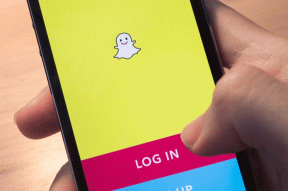Tving frem en manuell oppdatering av Adobe Flash Player i Windows
Miscellanea / / February 12, 2022
For noen dager siden kom jeg over følgende tweet fra en parodikonto av Chris Rock (Twitter har imidlertid suspendert denne fantastiske kontoen siden da).
Filmer er så urealistiske. Denne fyren bruker datamaskinen sin for å få tilgang til et fremmedskip, og det har ikke en gang spurt om han vil oppgradere Adobe.
Alt jeg kunne konkludere med uttalelsen var at fyren ennå ikke har oppdatert Adobe på datamaskinen til den nyeste versjonen. Fra og med Adobes Flash Player 11.2 som ble lansert 4. mai 2012, kommer Adobe med funksjon for automatisk oppdatering som stille kjører i bakgrunnen og oppdaterer flash-spilleren og alle dens ActiveX-plugins uten å forstyrre brukeren, og gir ham en jevnere opplevelse.

Adobe bruker Windows Oppgaveplanlegger å kjøre Adobe Flash Player Update Service som kjører 24 timer i døgnet og gjentas hver time. Oppdateringstjenesten aktiveres imidlertid først ved midnatt før den starter syklusen. Så det betyr at hvis du har slått på datamaskinen rundt klokken 7 om morgenen og Adobe har gitt ut en oppdatering klokken 8 samme morgen, vil flash-spilleren på datamaskinen vil bare bli oppdatert etter midnatt med mindre du er en Chrome-bruker og har utløst noen flash-hendelser som deretter vil bli oppdatert automatisk.
Vel, det ser kanskje ikke så stor ut, men hvis du vet at en viktig sikkerhetsoppdatering har vært utgitt og du vil oppdatere Adobe Flash Player med en gang, her er hvordan du kan gjøre det manuelt.
Oppdatere Adobe Flash Player manuelt
Før du oppdaterer Adobe, sørg for at du har lukket alle kjørende forekomster av nettleseren din. Du kan gå videre og kopiere denne artikkelen i WordPad for referanse. Etter å ha gjort det, åpne Windows Kjør-boks og kjør kommandoen C:\Windows\System32\Macromed\Flash\ og noter versjonsnummeret til FlashUtil installert på datamaskinen din.
Åpne Kjør-boksen igjen, skriv innC:\Windows\System32\Macromed\Flash\FlashUtil_ActiveX.exe -update plugin og trykk Enter. Bytt ut versjonsnummeret i kommandoen med det du fikk ovenfor, før du utfører det.

Adobe Update Service vil bli utført, og hvis en oppdatering er tilgjengelig for datamaskinen din, vil du bli varslet om å installere den.

Den kommandoen oppdaterer Flash for Internet Explorer. For å oppdatere plugins for andre nettlesere, kjør C:\Windows\System32\Macromed\Flash\FlashUtil_Plugin.exe -update plugin. Husk å erstatte versjonsnummeret igjen akkurat som du gjorde det for ActiveX.
Etter å ha installert oppdateringene manuelt, vil Adobe spørre deg om du vil bytte til manuell oppdateringsmodus. Bare hold deg til automatisk oppdatering og fullfør installasjonen.
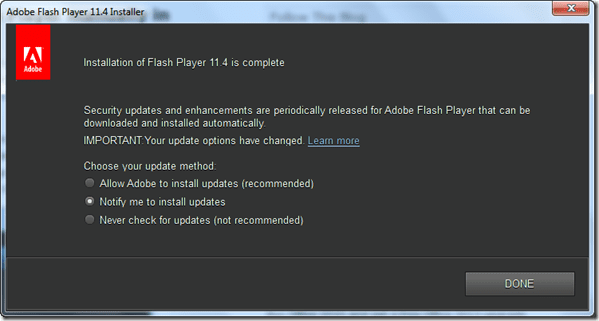
Kult tips: Vi kom over dette selvutførende batchfil i denne artikkelen som kunne oppdatere begge programmene med ett klikk uten problemer med å huske versjonsnummeret. Det kan være lurt å prøve det, men gjør det på egen risiko.
Konklusjon
Så det var hvordan du manuelt kan kjøre Adobe Flash-oppdateringer på datamaskinen din. En ting å merke seg her er at hver gang du kjører kommandoen, vil Adobe oppdatere seg selv, men det vil bare installere den gjeldende versjonen om og om igjen til en ekte oppdatering er tilgjengelig. Du kan også bruke metoden til å bytte til manuell oppdateringsmodus hvis du ikke foretrekker lydløse Adobe-oppdateringer i bakgrunnen.
Sist oppdatert 3. februar 2022
Artikkelen ovenfor kan inneholde tilknyttede lenker som hjelper til med å støtte Guiding Tech. Det påvirker imidlertid ikke vår redaksjonelle integritet. Innholdet forblir objektivt og autentisk.